Maison >Problème commun >Supprimer les cookies sur iPhone : tutoriel étape par étape
Supprimer les cookies sur iPhone : tutoriel étape par étape
- PHPzavant
- 2023-04-28 11:01:063924parcourir
Pourquoi devriez-vous supprimer les cookies sur iPhone ?
La plupart des cookies sont enregistrés à partir des navigateurs Web comme Safari, Chrome et Firefox lorsque vous vous déplacez et parcourez différents sites Web. Cependant, les cookies peuvent également être stockés sur votre iPhone via d'autres applications, car vous pouvez accéder à des sites Web et vous connecter à votre compte comme vous le feriez sur un navigateur Web.
Si vous vous demandez pourquoi vous devriez supprimer les cookies de votre iPhone, voici pourquoi :
- Vous pouvez supprimer vos informations personnelles et sensibles afin qu'elles ne soient pas stockées sous forme de cookies et empêcher leur accès par les sites Web.
- Empêchez les sites Web et les applications de savoir comment vous naviguez sur Internet et quels sites Web vous visitez.
- Empêchez les sites Web d'utiliser votre historique de recherche et votre utilisation pour créer votre profil en ligne.
- Arrêtez de recevoir des publicités ciblées pour des produits et services en fonction de votre historique de navigation.
- Supprimez les données inutiles du stockage de l'iPhone pour économiser de l'espace.
- La suppression des cookies peut également améliorer votre expérience de navigation, car les sites Web se chargent plus rapidement.
Comment supprimer les cookies sur Safari
Si vous utilisez Safari pour naviguer sur Internet, vous pouvez facilement afficher les cookies enregistrés sur plusieurs sites Web. L'application peut facilement supprimer les cookies d'un site Web spécifique ou de tous les sites Web à la fois.
Supprimer les cookies de certains sites Web
Vous pouvez supprimer les cookies des sites Web que vous visitez fréquemment en ouvrant l'application Paramètres .

Dans Paramètres, faites défiler vers le bas et sélectionnez Safari.

Lorsque l'écran Safari apparaît, faites défiler vers le bas et appuyez sur Avancé.

Sur l'écran suivant, sélectionnez Données du site Web en haut.

Vous verrez maintenant une liste des sites Web que vous avez visités à l'aide de Safari. Sur cet écran, cliquez sur Afficher tous les sites en bas pour développer la liste.

L'écran affichera désormais tous les sites Web que vous avez visités sur Safari. Pour supprimer les cookies d'un site Web spécifique, cliquez sur Modifier dans le coin supérieur droit.

Lorsque cette liste est en mode édition, recherchez le site Web dont vous souhaitez supprimer les cookies et cliquez sur l'icône signe moins rouge (-) à gauche du site Web.
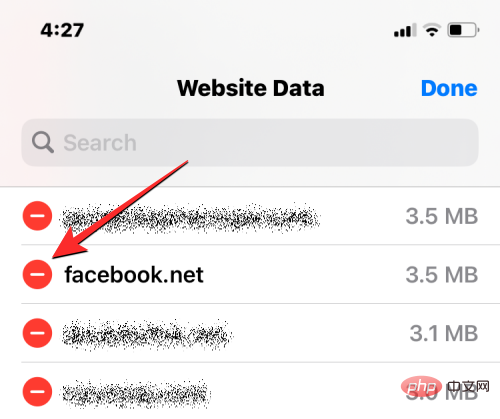
Maintenant, cliquez sur Supprimer à droite du site Web sélectionné pour supprimer ses cookies de Safari .
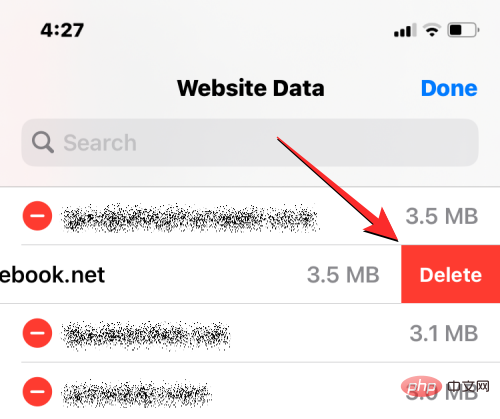
Vous pouvez répéter cette étape pour supprimer les cookies d'autres sites Web. Après avoir supprimé les cookies des sites Web indésirables, cliquez sur Terminé dans le coin supérieur droit pour enregistrer les modifications.
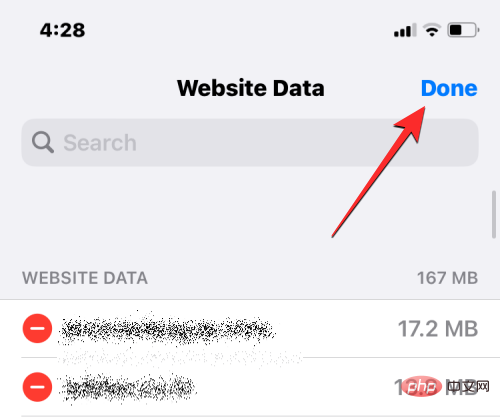
Supprimer les cookies de tous les sites Web
Si vous souhaitez supprimer les cookies de tous les sites Web que vous visitez à l'aide de Safari, vous pouvez d'abord ouvrir l'application Paramètres sur votre iPhone.

Dans Paramètres, faites défiler vers le bas et sélectionnez Safari.

Lorsque l'écran Safari apparaît, faites défiler vers le bas et appuyez sur Avancé.

Sur l'écran suivant, sélectionnez Données du site Web en haut.

Vous verrez maintenant une liste des sites Web que vous avez visités à l'aide de Safari. Sur cet écran, cliquez sur en bas pour supprimer toutes les données du site Web.
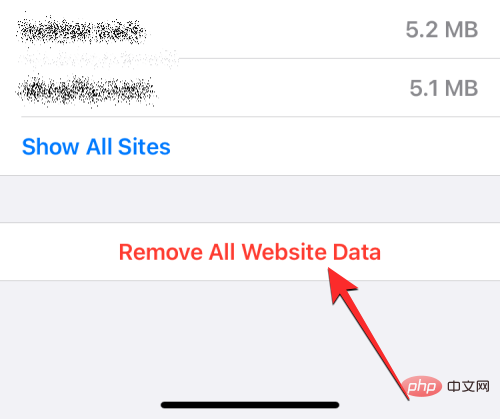
Dans l'invite qui apparaît, cliquez sur Supprimer maintenant pour confirmer votre action.
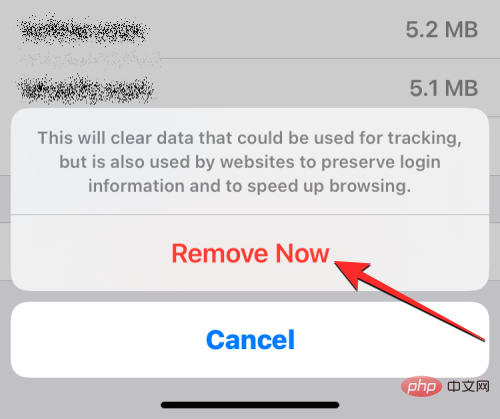
Comment supprimer les cookies et l'historique dans Safari en même temps
En plus des cookies, si l'utilisateur souhaite commencer à utiliser Safari à partir de zéro, iOS permet également aux utilisateurs de supprimer simultanément leur historique Web et leurs cookies sur Safari. Pour supprimer l'historique Web et les cookies de Safari, ouvrez l'application Paramètres sur votre iPhone.

Dans les paramètres, faites défiler vers le bas et sélectionnez Safari.

Sur l'écran suivant, faites défiler vers le bas et appuyez sur Effacer l'historique et les données du site Web.
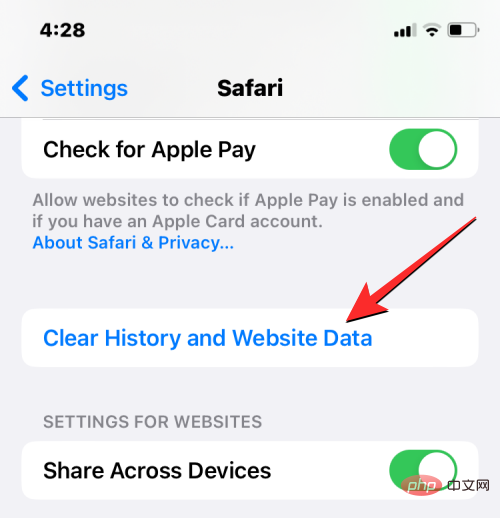
Dans l'invite qui apparaît, cliquez sur Effacer l'historique et les données pour confirmer votre action. iOS supprimera désormais tout votre historique Web existant et les cookies enregistrés de tous les sites Web que vous avez visités dans le passé depuis votre iPhone.
Comment supprimer les cookies sur Google Chrome 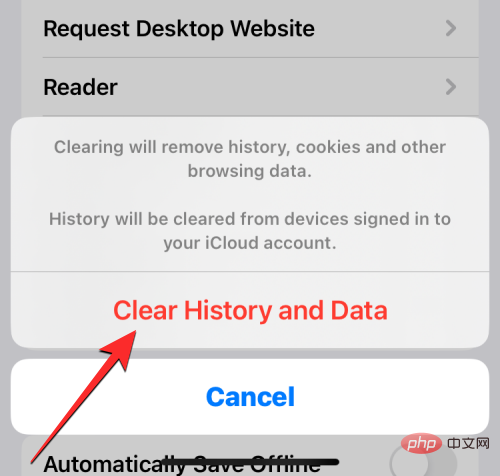
Google Chrome sur votre iPhone.
Lorsque l'application s'ouvre, appuyez sur l'icône à trois points
dans le coin inférieur droit.
Dans le menu qui apparaît ensuite, cliquez sur
Historique. 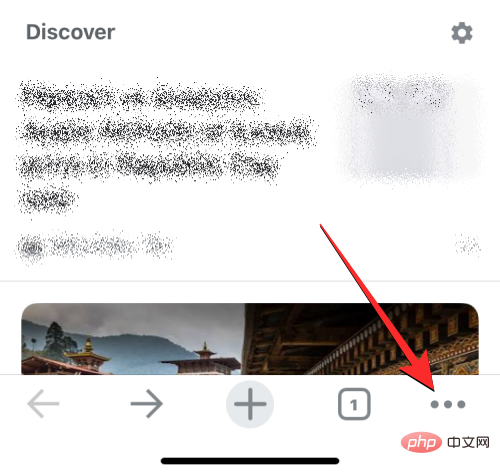
Vous devriez maintenant voir l'écran Historique vous montrant une liste des sites Web que vous avez visités récemment. Sur cet écran, appuyez sur
Effacer les données de navigation. dans le coin inférieur gauche.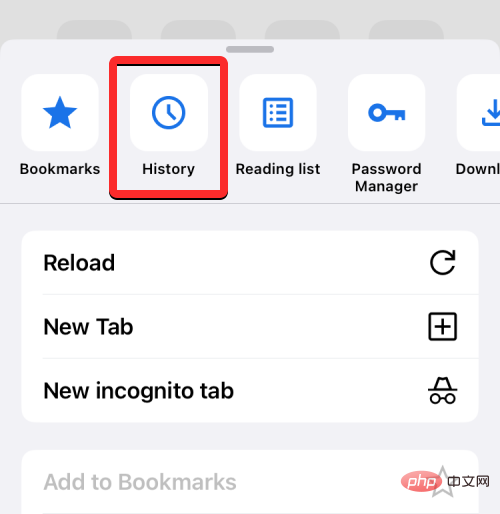
Sur l'écran suivant, vous devriez voir les éléments marqués d'une coche sélectionnés pour la suppression. Si vous souhaitez uniquement supprimer les cookies de Google Chrome, désélectionnez toutes les autres options et cliquez sur
Cookies, données du site pour le marquer d'une coche. Maintenant, cliquez sur la plage horaire 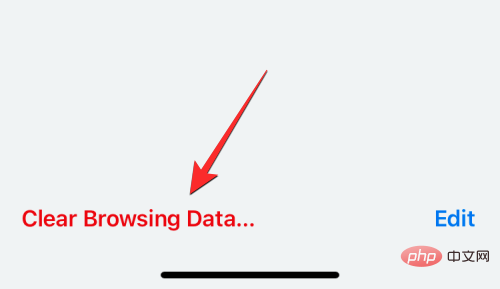 en haut de l'écran.
en haut de l'écran.
Sur l'écran suivant, sélectionnez
Tous les temps. Cela garantira que tous vos cookies existants seront supprimés de Google Chrome. Après avoir sélectionné cette option, cliquez sur 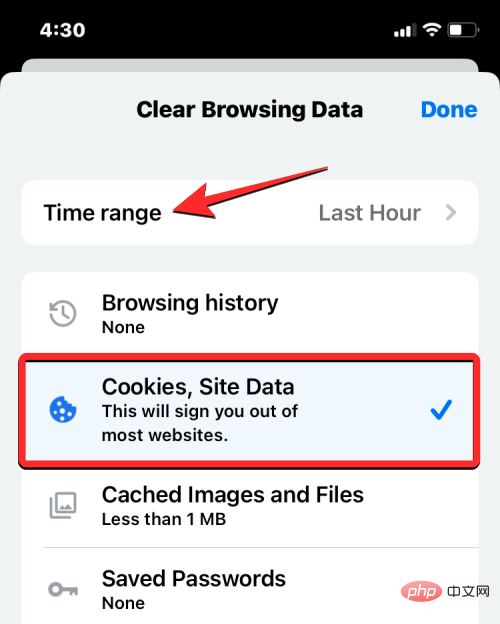 dans le coin supérieur gauche pour revenir à
dans le coin supérieur gauche pour revenir à
Après avoir sélectionné les éléments que vous souhaitez supprimer, cliquez sur
en bas pour effacer les données de navigation.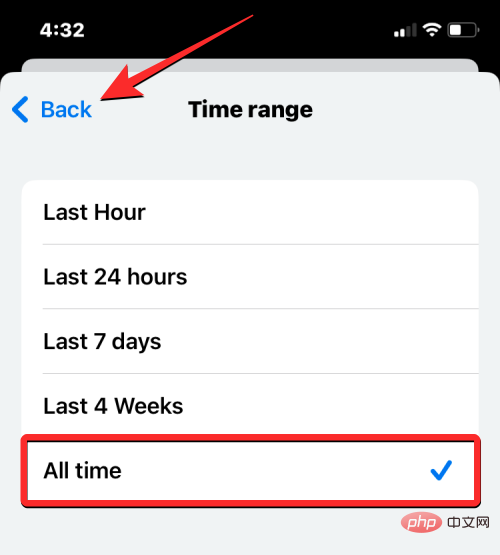
Dans l'invite suivante, cliquez sur
Effacer les données de navigation pour confirmer votre action. Google Chrome supprimera désormais tous les cookies des applications sur votre iPhone. 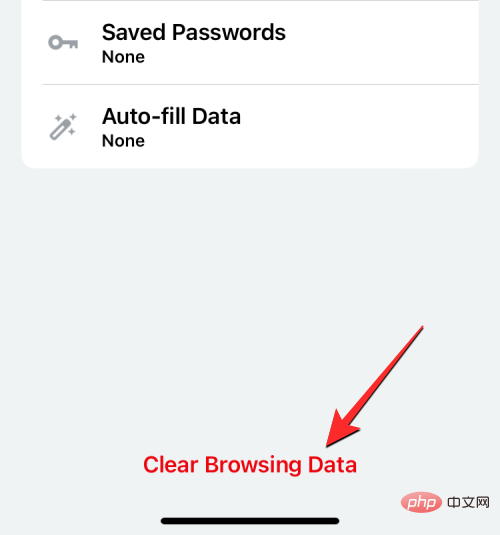
Les cookies sont enregistrés à chaque fois que vous visitez un site Web sur votre iPhone. Bien que l'application Google sur iOS ne soit pas un navigateur Web en soi, vous pouvez toujours l'utiliser pour rechercher des informations pertinentes et ouvrir des sites Web de manière dynamique à partir des résultats de recherche ou de la page d'accueil. Si vous utilisez fréquemment une application Google, celle-ci peut accumuler de grandes quantités de cookies et de données en cache au fil du temps.
Pour supprimer ces cookies, ouvrez l'applicationGoogle sur votre iPhone. 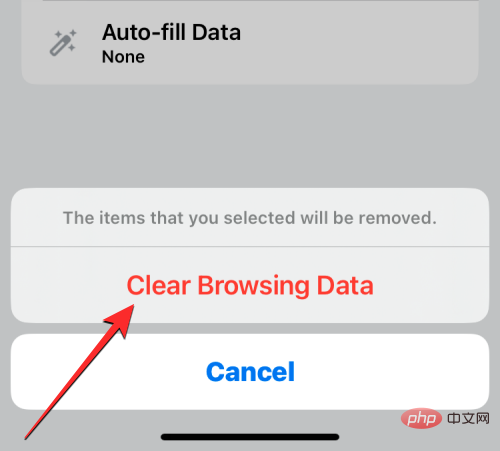
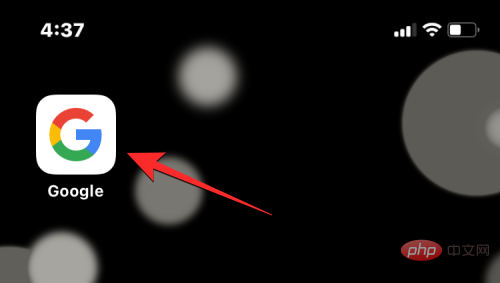
Lorsque l'application s'ouvre, cliquez sur l'avatar de l'utilisateur dans le coin supérieur droit.
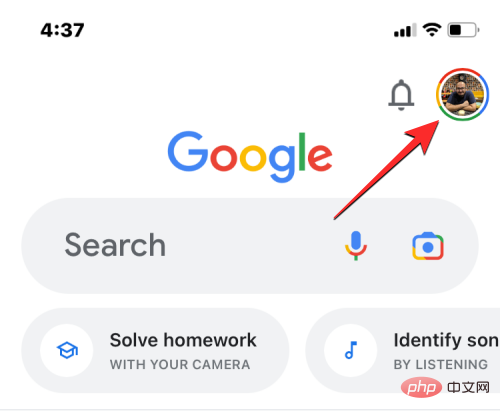
Dans le menu de débordement qui apparaît, sélectionnez Paramètres.
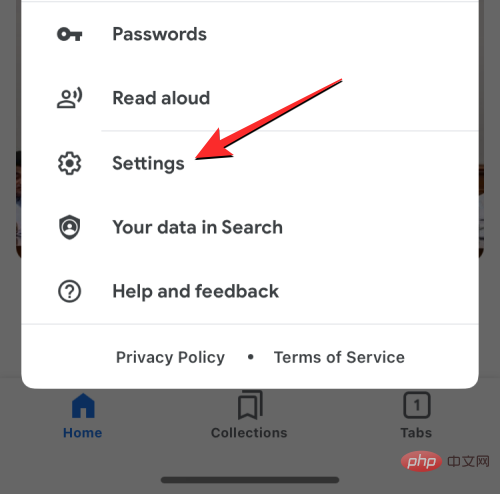
Sur l'écran Paramètres, appuyez sur « Confidentialité et sécurité ».
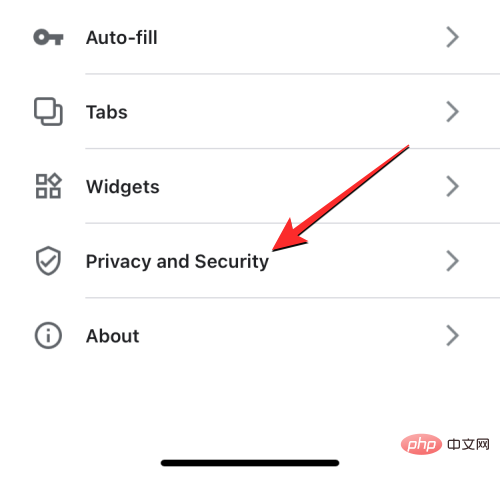
Ici, cliquez sur Historique.

Dans l'écran de l'historique, vous devriez voir la section "Cookies". Ici, cliquez sur Effacer pour supprimer les cookies de tous les sites Web que vous avez visités à l'aide des applications Google.
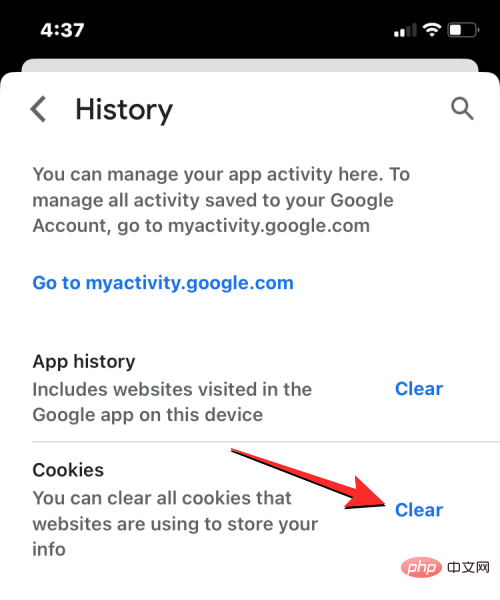
Il vous sera demandé de confirmer votre action dans une invite qui apparaît à l'écran. À cette invite, cliquez sur Effacer tout pour continuer.

Vous pouvez également supprimer l'historique du site Web pour supprimer les noms et adresses des sites Web que vous avez ouverts dans cette application. Pour ce faire, cliquez sur Effacer à droite de la section Historique des applications.
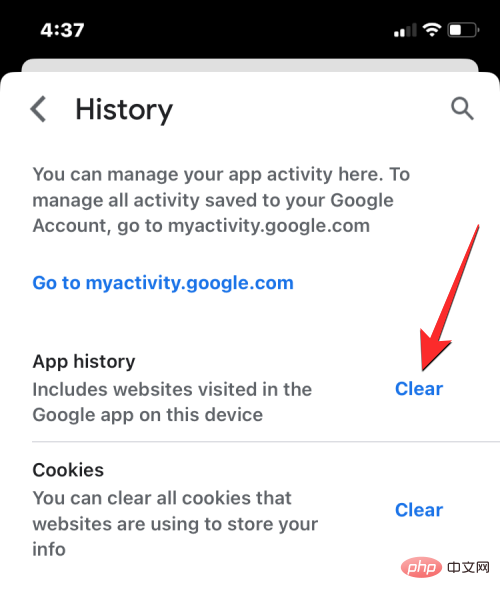
Vos cookies et votre historique Web devraient maintenant être supprimés des applications Google sur votre iPhone.
Comment supprimer les cookies sur Mozilla Firefox
Semblable à Google Chrome et Safari, vous pouvez également supprimer les cookies des sites Web que vous naviguez sur le navigateur Mozilla Firefox si vous préférez utiliser ses applications sur votre iPhone. Pour effacer les cookies, ouvrez l'application Firefox sur iOS.

Dans Firefox, cliquez sur l'icône à trois lignes dans le coin inférieur droit de l'écran.
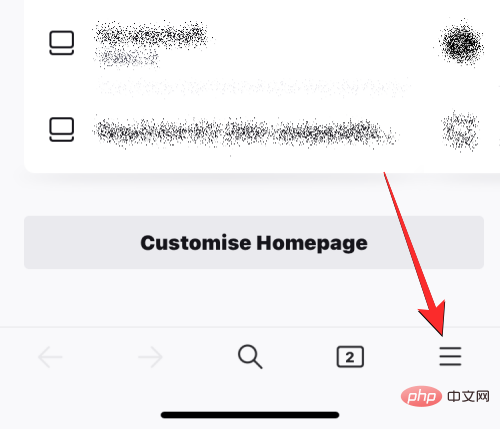
Dans le menu de débordement qui apparaît, sélectionnez Paramètres.
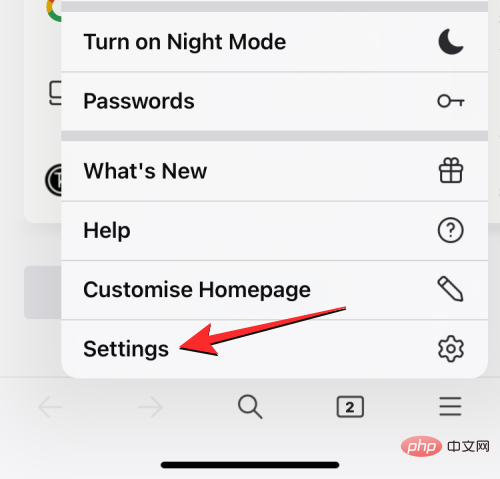
Lorsque l'écran Paramètres apparaît, faites défiler jusqu'à la section Confidentialité et appuyez sur Gestion des données.
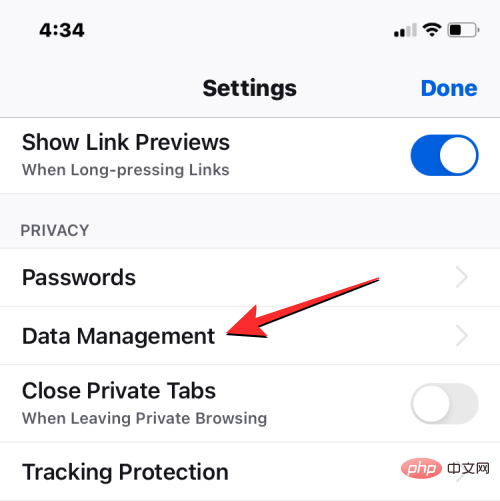
Sur l'écran, activez le commutateur Cookies sous "Effacer les données privées" pour supprimer les cookies uniquement des applications Firefox. Vous pouvez également activer les commutateurs pour Cache et Données de site Web hors ligne pour supprimer les fichiers temporaires et l'historique de navigation Web de votre iPhone.
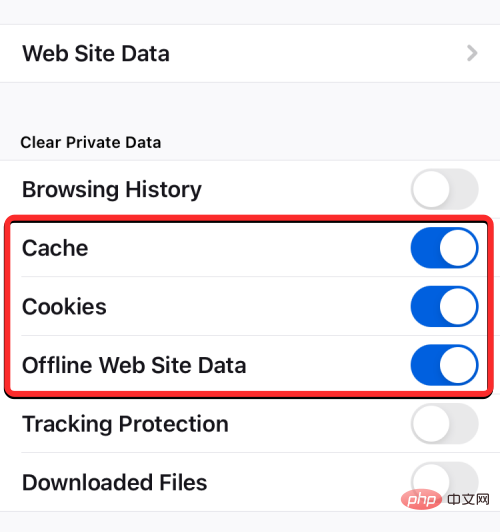
Après avoir sélectionné les données que vous souhaitez supprimer, cliquez sur Effacer les données privées en bas.

Vous devriez voir une invite à l'écran vous demandant de confirmer votre action. Pour continuer, cliquez sur OK sur cette invite.

L'application Firefox supprimera désormais tous les cookies et autres données sélectionnées de votre iPhone.
Comment supprimer les cookies sur Twitter
Si vous ne le saviez pas, ce n'est pas seulement votre navigateur Web qui enregistre les cookies sur votre iPhone, vous pouvez également finir par enregistrer des cookies lorsque vous faites défiler le contenu à l'aide de l'application Twitter. Si vous utilisez l'application sur votre iPhone pendant une longue période, vous risquez de recevoir un grand nombre de cookies pouvant occuper beaucoup d'espace de stockage sur votre appareil iOS.
Pour supprimer ces cookies, ouvrez l'application Twitter sur votre iPhone.

Sur Twitter, cliquez sur la photo de profil dans le coin supérieur gauche de l'écran.
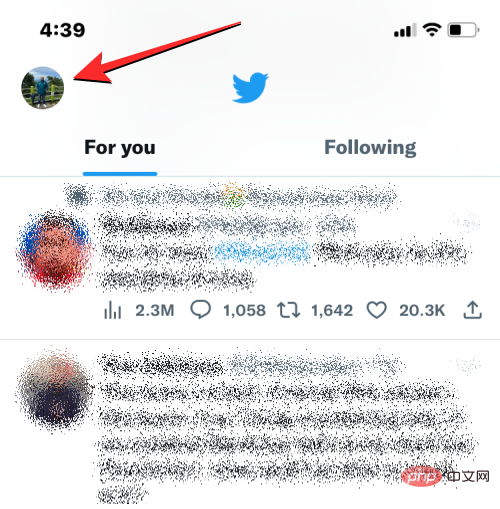
Lorsque la barre latérale gauche de l'application apparaît, cliquez sur Paramètres et assistance.
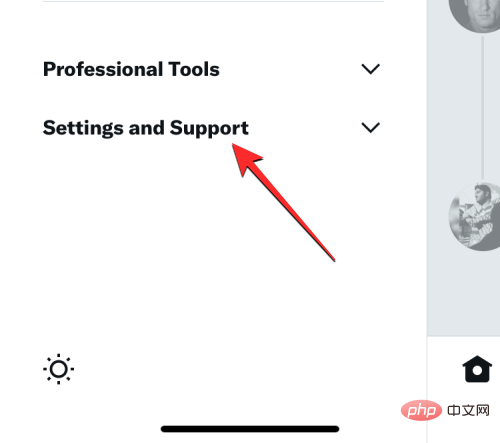
Dans le menu développé, sélectionnez Paramètres et confidentialité.

Sur l'écran Paramètres, faites défiler vers le bas et appuyez sur Accessibilité, affichage et langues.

Sur cet écran, sélectionnez Utilisation des données en bas.

Lorsque l'écran d'utilisation des données apparaît, faites défiler vers le bas et appuyez sur Stockage réseau.
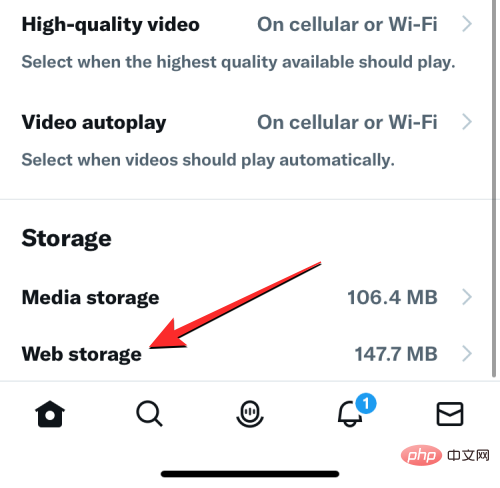
Sur l'écran suivant, appuyez sur Effacer tout le stockage Web pour supprimer les cookies et toutes les autres données Web de l'application Twitter.

Dans l'invite qui apparaît en bas, cliquez sur Effacer tout le stockage réseau pour continuer.

L'application supprimera désormais tous les cookies enregistrés lors de votre navigation passée sur Twitter.
Comment supprimer les cookies et les données mises en cache d'autres applications
Pour les applications répertoriées ci-dessus, vous pouvez supprimer les cookies à tout moment en utilisant l'option d'effacement dédiée. Cependant, toutes les applications sur iPhone n’offrent pas un moyen simple de supprimer les cookies. Pour les applications qui ne vous permettent pas de supprimer manuellement les cookies et les données mises en cache, vous pouvez toujours supprimer ces données enregistrées en supprimant l'application de votre iPhone et en la réinstallant depuis l'App Store.
Remarque : Pour les applications comme Facebook, Instagram, Google Photos, etc., vous pouvez utiliser cette méthode pour effacer les cookies ou le stockage du cache sur votre iPhone.
Avant de supprimer une application, vous devez savoir combien d'espace de stockage une application occupe sur votre iPhone. Pour vérifier cela, ouvrez l'application Paramètres sur iOS.

Dans Paramètres, sélectionnez "Général".
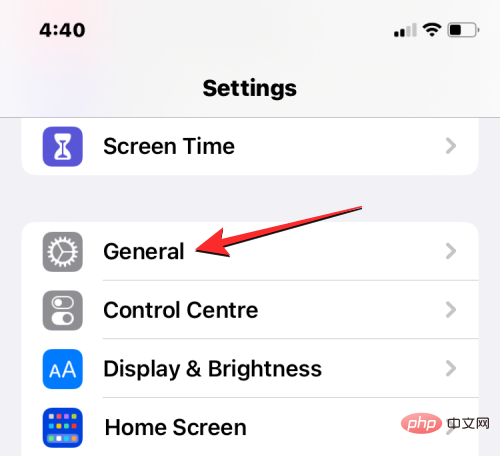
Sur l'écran suivant, appuyez sur Stockage iPhone.
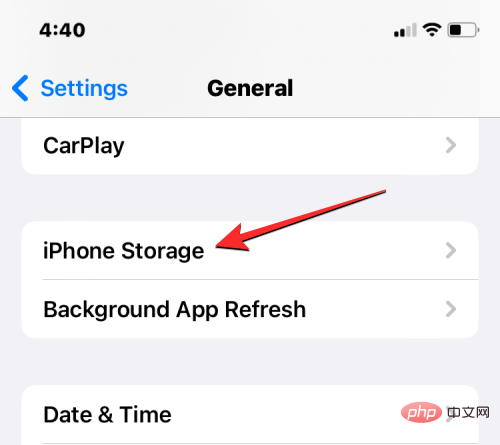
Une fois qu'iOS aura calculé la consommation de stockage, vous verrez la quantité totale de stockage utilisée par les applications sur votre iPhone.

En faisant défiler vers le bas, vous verrez une liste des applications installées sur votre iPhone, classées de la plus grande à la plus petite en termes d'espace. Si vous remarquez qu'une application de cette liste occupe la majeure partie de l'espace de stockage de votre iPhone, appuyez dessus pour vérifier son utilisation des cookies ou des données du cache. Dans ce cas, nous avons choisi l'application Instagram.
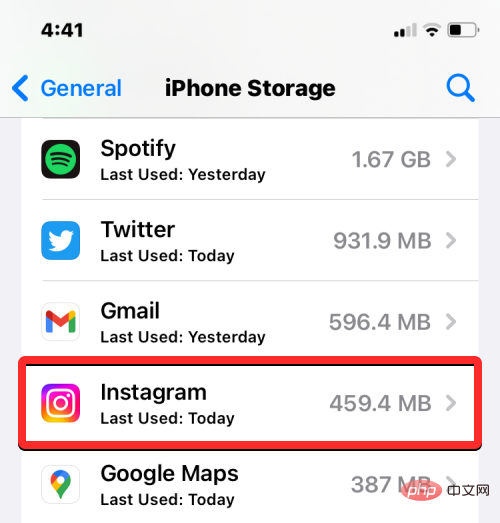
Lorsque l'utilisation des données d'une application s'ouvre sur l'écran suivant, vérifiez la quantité d'espace de stockage qu'elle consomme en consultant la section Documents et données.
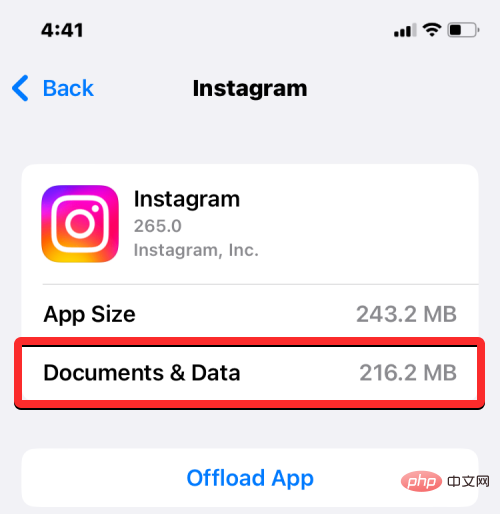
Si vous pensez que l'utilisation du stockage consommée par l'application a dépassé une certaine limite, veuillez cliquer sur en bas pour supprimer l'application.
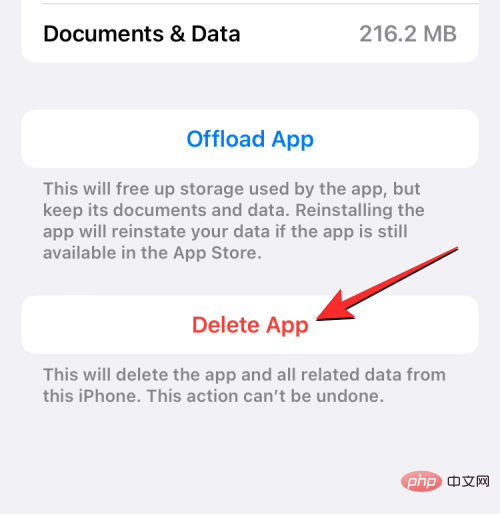
Dans l'invite qui apparaît, appuyez à nouveau sur Supprimer l'application pour confirmer votre action.
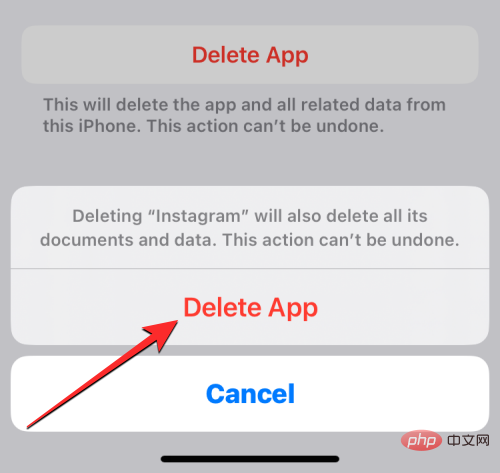
iOS supprimera désormais les applications sélectionnées ainsi que leurs cookies et cache enregistrés de votre iPhone. Après la suppression, vous pouvez retélécharger l'application depuis l'App Store. Vous devrez peut-être vous connecter à votre compte sur cette application pour recommencer à l'utiliser, et vous devriez pouvoir l'utiliser avec toutes les données de cookies précédentes supprimées.
Ce qui précède est le contenu détaillé de. pour plus d'informations, suivez d'autres articles connexes sur le site Web de PHP en chinois!

